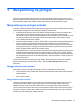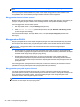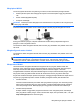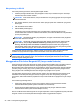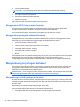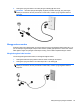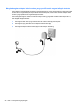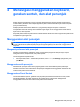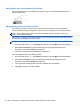User Guide - Windows 8
Mengaktifkan atau menonaktifkan Panel Sentuh
Untuk mengaktifkan atau menonaktifkan Panel Sentuh, ketuk dua kali tombol aktif/nonaktif Panel
Sentuh dengan cepat.
Menggunakan gerakan pada Panel Sentuh
Panel Sentuh atau layar sentuh (hanya model tertentu) memungkinkan Anda menavigasi alat
penunjuk pada layar dengan menggunakan jari-jari Anda untuk mengontrol aksi penunjuk (pointer).
TIPS: Untuk komputer layar sentuh, Anda dapat melakukan gerakan pada layar, pada Panel
Sentuh atau kombinasi keduanya.
Panel Sentuh mendukung aneka bentuk gerakan. Untuk menggunakan gerakan pada Panel Sentuh,
posisikan dua jari sekaligus pada Panel Sentuh.
CATATAN: Beberapa bentuk gerakan pada Panel Sentuh tidak didukung di semua program.
1. Dari layar Mulai, ketik mouse, klik Settings (Pengaturan), lalu pilih Mouse dari daftar aplikasi.
2. Klik tab Device Settings (Pengaturan Perangkat), pilih perangkat pada jendela yang
ditampilkan, kemudian klik Settings (Pengaturan).
3. Klik salah satu gerakan untuk mengaktifkan peragaannya.
Untuk mengaktifkan atau menonaktifkan gerakan:
1. Dari layar Mulai, ketik mouse, klik Settings (Pengaturan), lalu pilih Mouse dari daftar aplikasi.
2. Klik tab Device Settings (Pengaturan Perangkat), pilih perangkat pada jendela yang
ditampilkan, kemudian klik Settings (Pengaturan).
3. Centang kotak di sebelah gerakan yang akan diaktifkan atau dinonaktifkan.
4. Klik Apply (Terapkan), kemudian klik OK.
28 Bab 4 Menavigasi menggunakan keyboard, gerakan sentuh, dan alat penunjuk